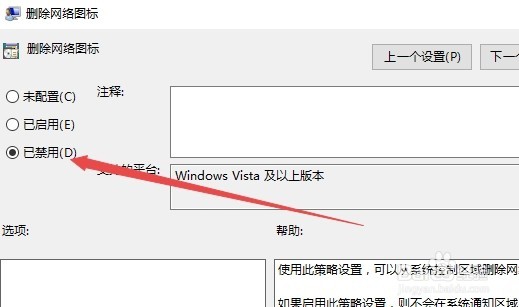1、先来看一下电脑桌面右下角的网络图标没有了。

2、我们打开任务栏管理窗口,可是发现网络图标的设置开关为灰色的,无法选择,也无法设置。

3、这时我们右键点击开始按钮,在弹出的菜单中选择“运行”菜单项

4、在打开的运行窗口中,我们输入命令pgedit.msc,然后点击确定按钮

5、在打开的本地组策略编辑器窗口中,我们依次点击用户配置/管理模板/开始菜单和任务栏菜单项

6、在右侧打开的窗口中找到删除网络图标一项

7、双击打开删除网络图标的属性窗口,在这里选择已禁用菜单项,最后点击确定按钮。这时再回到设置窗口中就可以看到网络图标已可以设置了。